Konfiguracja Army na start - Profil żołnierza | ArmA 3 Arma III poradnik, tipy
Ostatnia aktualizacja: 18 września 2019
Poniższy poradnik do ArmA 3 Contact wyjaśni wam jak szybko i sprawnie przygotować się do rozgrywki i jak ustawić grę, by rozgrywka była czystą przyjemnością. W sekcji tej dowiesz się, jak utworzyć profil żołnierza, jak ustawić wszystkie opcje w grze (w tym kiwanie głową, model lotu śmigłowca czy efekty wiatru), ale także poznasz najbardziej odpowiedni dla ciebie poziom trudności.
Tworzenie profilu żołnierza
...chociażby dlatego, że to do niego będą przypisane wszystkie (poza graficznymi) nasze ustawienia i progres w grze. (ukończone misje, sejwy, ale i przygotowane zestawy broni z Virtual Arsenal).
Jak to zrobić? Po wejściu do gry w prawym górnym rogu, zaraz obok ikonki "drzwi" (wyjścia z gry) jest taka mała ikonka "rysunkowego" popiersia, figury ludzika - widoczna na screenie poniżej.
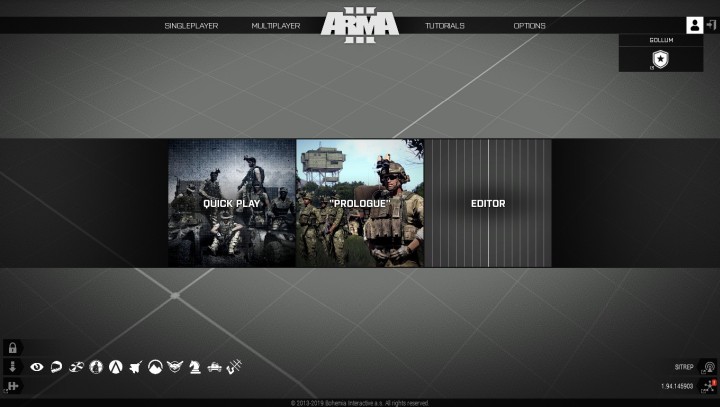
Gdy ją klikniemy, wystarczy kliknąć na ksywkę (tam gdzie na screenie pisze "GOLLUM"), by wejść w ustawienia profilów - dalej jest już z górki. Klikamy "NOWY", po czym kreujemy sobie naszego wymarzonego żołdaka ustawiając mu wygląd twarzy, akcesorium ("OKULARY"), które zazwyczaj będziemy mieli ze sobą oraz głos (zarówno wariant głosowy jak i jego tembr, nazwany tutaj "TON").
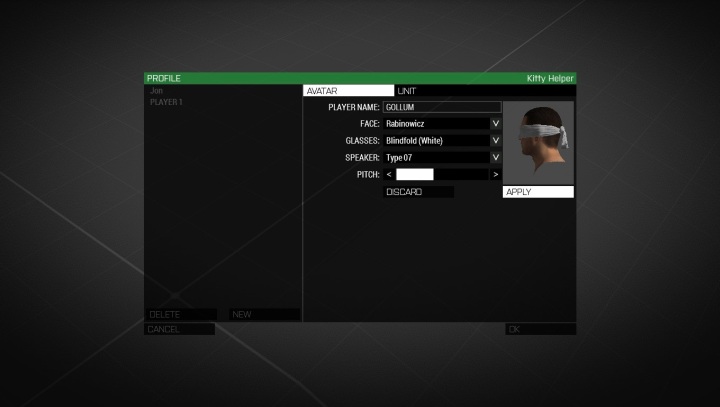
Po wszystkim klikamy "ZASTOSUJ", "OK" i możemy ruszyć dalej.
W razie gdybyśmy kiedyś zapragnęli odmiany, wygląd oraz brzmienie naszego Armowego alter-ego możemy zmienić w każdej chwili przyciskiem "EDYTUJ" w menu profilów.
W przypadku załadowania dodatku ArmA 3 Contact wygląd menu głównego ulega zmianie, warto mieć na uwadze że rozmieszczenie opcji wygląda tam minimalnie inaczej - screen z przykładem poniżej.

